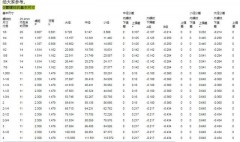去年,微软 Windows 硬件部门发布了几台 Surface 系列的新产品。其中的旗舰笔记本电脑名为 Surface Laptop Studio(以下简称 SLS),微软首席产品官 Panos Panay 对其寄予厚望。
在过去两年里,Panay 的团队一直在思考一个问题:一台真正的移动高性能工作站,一台能够同时满足软件工程师、创作者、设计师、一般职场人士和游戏玩家的笔记本电脑,应该是什么样的?
SLS 就是微软交出的答卷。它有 Pro 的轻便、Book 的高性能和模式多样性、Studio 的升降触控屏幕,以及经典笔记本电脑的使用体验——这是一台集合了 Surface 四条产品线之大成的产品,在笔记本电脑形态上前所未有的”融合怪“。
在2022年情人节这天,微软总算宣布 SLS 开始预售。为了这篇评测文章,我试用了 SLS 高配消费者版本(i7-11370H 处理器和 RTX 3050 Ti 独立移动显卡)长达一周的时间。
结论是:
- SLS 是一台很精致,造型非常独特的电脑,在办公室里足够引起很多围观和讨论。
- SLS 的性能不错,但并没有达到核心游戏玩家和专业内容创作者期待的程度。它可以运行绘图/设计/编辑类软件,更适合建筑设计师、内容创作爱好者(而非专业人士);它能运行轻量级游戏,但绝非游戏本。
- 不过,仅对于一般职场用户的日常需求来说,SLS 的体验,鲜有其它笔记本电脑可以媲美:键盘清脆、有足够键程,是我所体验过的笔记本电脑中相当优秀的;触控板大而精准,采用了震动反馈方式,按压手感很舒适;屏幕够大、亮度高,且采用标志性的 3:2 比例,视野更开阔。
- 这是一台极其昂贵的笔记本电脑,不适合预算有限的消费者。更重要的是,尽管微软宣称这是一台集大成,适合各种各样用户画像的产品——在我看来,只有设计人员才是 SLS 真正的核心用户,其他用户完全有更合适的产品可选。
接下来展开聊聊评测体验。
微软电脑,微“软”
初上手 Surface Laptop Studio,最直接的感受就是“重”。
SLS 的屏幕尺寸为14.4吋,我所用的这台 i7 型号重量为1.82千克,相比新款苹果 MBP 14(也是最直接的竞品)重了200克。另外,即使是不带独显的 SLS i5 x型号,也比 MBP 14 重一百多克。
SLS 这种超重的手感,和第一眼看到它的轻薄的外观似乎不成正比。

但如果我们把视线拉低,就会看到 SLS 的底座其实是双层结构:

我这台高配机型内置了英伟达 RTX 3050 Ti 移动独立显卡,显卡带来额外45-50W的功耗,发热水平和一般的超极本自然不可同日而语。为了在工业设计美观和硬件散热之间取得平衡,微软才选择这么一个双层叠放式的底座设计。
这种设计,不知道的朋友一看,还以为电脑下面是外置的散热底座呢。说好听点是独特,说难听点,确实有点挑战一般用户的审美和认知。最主要因为它是上宽下窄,直觉上是不太安稳的——话虽这么说,实际使用的时候,无论是放在桌上还是膝上,电脑都还是很稳固的。即使使劲按压掌托位置,电脑也不会晃动丝毫。
SLS 采用了镁铝合金作为外壳材质,并且是全机身合金,但并非一体成型,键盘C面和底座D面是两块金属拼在一起的。机壳合金材质的喷砂工艺,摸上去手感非常舒适,可以说是类肤的感受。

有意思的是,据我多次体验,SLS 的外壳的恒温能力比 MBP 的合金外壳要稍好一些,冬天冷启动时不会像 MBP 那般冰冷。这种感觉不太好描述,但对于那些经常出外办公的人士来说,在冬天或许能带来一点小温暖吧。
不过值得一提的是,SLS 外壳选用的合金型号,相比其他主流笔记本电脑的全机身镁铝合金来说,似乎更软一些。我自己碍于条件限制无法做拆机评测,不过我看了 YouTube 上的著名频道 Linus Tech Tips 拆机 SLS 的视频,因为用力过大,他们拆机的时候直接把底座折弯了,发现了之后又用手轻轻一掰,给掰回来了……
以及,SLS 和之前 Surface 电脑类似,浅色外壳容易出现细微的深色划痕,如果想要避免,自然是不要和钥匙之类的硬物放在一起,收纳到包里时注意蹭到拉链。
其实我一直觉得微软的电脑,在机壳用料上很符合公司名称:偏软。而机壳如果太软,就无法对内部零件起到足够的保护作用。我之前用过一台 Surface Book 2代,有次摔到了地上,高度只有不到1米,但因为着力点正好是屏幕的左上角,直接导致主机机身弯折。而且电源键正好也在撞击位置,之后再也无法开机了,导致整台机器废掉了。
相比之下,我最近在用的笔记本电脑是2019款 MBP 16,同样的高度摔到地上至少三次,也只是在机壳上砸几个小坑而已,官方回收肯定不值钱了,但至少电脑还能用。
对于 SLS 这样一台外壳非常规造型的电脑,我在过去的一周里确实是轻拿轻放,生怕摔坏了。
再多说两句:微软官方明确表示,SLS 的设计不包含任何用户可自行维修的零件,任何维修工作必须由微软官方或认证的技师进行。Linus Tech Tips 拆机的时候也遇到了很大麻烦,也确认了 SLS 很难拆,拆完之后一般人也很难修。
所以这里还是要提醒想买 SLS 的消费者朋友:尽量别修,千万别摔……

人机交互体验的标杆
主要想表达的是 SLS 的键盘和触控板真的很好用……
首先,SLS 的键盘手感,远超过我对于一款笔记本电脑的期待。
过去两年我在家办公,自己从淘宝选配件并亲手组装了不下7、8支机械键盘,只为追求最极致、最适合我自己的手感——然而从“手指马杀鸡”的机械键盘转移到 SLS,我只用了大概10分钟左右时间就适应了。
键轴,段落感非常强,敲击的反馈感很精确,不会出现一般笔记本电脑键盘那种软绵、粘滞的感觉。

SLS 的键盘也是采用所谓“孤岛式”键盘的设计,但键程相比一般笔记本电脑要更长,而我习惯的快速用力的敲击方式,在这台电脑上打字超过3个小时手指都不会难受。
我多年前的主力电脑是蝴蝶脚 (butterfly switch) 键盘的苹果 MBP 13,那款键盘最大的问题,就是时间长了手指很疼,因为键程超短,敲击时指关节受到反作用力更大。
微软对 SLS 的键盘设计应该是非常自豪的,这次的新品宣传视频也是把键盘放在了视频最开头。
微软甚至说这支键盘是“机械式移动”的 (mechanically moving),我感觉这意思就是想让大家联想机械键盘的体验。当然,这所谓的“机械式移动”,和我们一般理解的“机械键盘”还是有较大区别的,不过在触发机制上没什么不同,都是靠零件的长距离位移,来实现触发。
相比市面上大部分笔记本电脑的薄膜触发结构,以及苹果前一代笔记本电脑的蝴蝶脚键盘来说,SLS 键盘的键程要长得多。键程更长,基本就能够保证敲击键盘的手感反馈更好。
这个道理苹果也懂,最近几年从蝴蝶脚改回了之前的剪刀脚,不惜增加机身厚度,也得至少保住键盘敲击的体验。
SLS 这款键盘采用的也是剪刀脚回弹片,但键轴触发不同于一般薄膜键盘,而是某种电磁感应的模式,原理类似于 HHKB 静电容键盘。在微软的宣传视频里,能够明显看到键轴里装有电磁线圈:


至于 SLS 的精确触觉 (Precision Haptic) 触控板,我觉得是也可以媲美 MBP 的。这是微软迄今为止在笔记本电脑上放过最大的一块触控板,采用微振动马达提供按压反馈,和 MBP 一样。
搭配 Windows 11 使用时,触控板支持多指划动操作,向下划动返回桌面,实现“老板键”的功能,向上划动调出之前打开的窗口,再向上划动则进入多窗口/多桌面管理界面。


如果非要挑这块触控板的毛病,应该就是采样率不够高。我用 cps-check 网站测试的结果显示,SLS 触控板的采样率最高只有145Hz。如果鼠标/触控板的采样率不够高,在屏幕上移动光标时的残像距离就会更大,人眼观察会感觉不够顺滑(尽管 SLS 的屏幕刷新率高达120Hz)。
这也是为什么很多采用了高刷屏幕的主流手机,触控采样率往往是屏幕刷新率的两倍、三倍甚至更高。
稍微扯远一些——所以如果微软真的想要让 SLS 的使用体验感觉更加“顺滑”,除了从硬件上增加屏幕刷新率之外,还有很多可以做的,比如提高触控板的采样率,以及优化 Windows 11 系统本身的动画效果。从我目前体验来看,Win 11 的一些系统动效还是有点“卡”。
三种姿势,总有一个你中意
去年微软发布 SLS 的时候,我在文章里曾经称呼这台设备为“融合怪”。它融合了 Surface 硬件家族的四大产品线:“笔记本电脑”、“二合一电脑”、“屏幕角度可调的台式一体机”,以及Surface Book 这么个风格诡异,实在不好总结的产品。
这是因为 SLS 有三种使用模式:
笔记本电脑模式、娱乐模式、工作室模式。
并且在每种模式形态下的 SLS 身上,都能够看到之前各款 Surface 电脑的影子 。
1)笔记本电脑模式
接近于完美的键盘和触控板体验,已经让 SLS 超越了它在笔电模式下的前辈 Surface Laptop.
SLS 屏幕的角到角尺寸为14.4吋,2400x1600的分辨率,不如市面上大量 4K 笔记本电脑高,但强在 1)3:2 的比例,纵向空间比一般 16:9、16:10的笔记本电脑屏幕要大20%左右;2)支持 Dolby Vision,HDR 视频/游戏内容表现很好;3)120Hz 刷新率。

而且,用 SLS 来开视频会议的体验也很不错。屏幕上方的网络摄像头分辨率为1080P,而且内置了基于机器学习技术的人脸检测和亮度调节算法,在用视频会议软件的时候,即使背景和光照环境较差,也能够稳定保持脸部的高亮;再配上两枚远场麦克风组成的立体声阵列,开会时收音质量很好。



2)娱乐模式
用手捏住屏幕的左上、右上两端,将屏幕往前轻轻一“掰”,就可以让屏幕下部和背板分离,然后再朝着使用者的方向一拉,屏幕和键盘下端磁吸稳固,就进入了的娱乐模式。

在娱乐模式下,键盘被盖住了,使得屏幕成为眼前更主要的关注点。在微软的演示中,娱乐模式比较适合连上 Xbox 蓝牙手柄玩游戏,或者观看视频。

尽管称为娱乐模式,我也可以把屏幕完全翻转到反面,这样就可以在一对一开会的时候,给坐在我对面的人快速演示屏幕上的内容,不用把整个电脑都转过去给他,也不用折腾外接屏幕:


不过,可能在开会的时候别人心里一定怕怕的:你这翻来翻去的,会不会屏幕突然掉下来啊……
这就不得不提一下 SLS 的铰链机制了。
Surface Pro 系列的二合一电脑,最标志性的就是其独特的屏幕背板支架设计,这样设备平时可以当作一个巨大的平板电脑来用,而把支架展开,再接上键盘,就变成了笔记本电脑,见下图:
这种多姿态的使用方式,对支架的稳定性带来了挺高的要求。不同用户可能对电脑屏幕可视角度有不同的偏好,所以Surface Pro 系列的支架需要在180°空间的任意角度上都保持稳定。能够实现这一点,依靠的正是微软硬件团队设计的铰链机制 (hinge mechanism)。
注意,这里说的是让支架能够180°旋转;而这一次,在 SLS 上,旋转的主体变成了屏幕本身,这对铰链接口的耐用性、抗异物能力,以及屏幕背板布线宽容度等等,带来了史无前例般高的要求。
微软设计的铰链机制,在过去不同机型上已经有过数次迭代。今天的 SLS 上,则采用的是最新一代技术,称为“动态编制铰链”(dynamic woven hinge)。具体来说,微软设计了一种特殊的高强度编织纤维,用来替代一部分齿轮机械铰链,从而让屏幕可以自由翻转,但仍然能够固定在背板上。
实拍图:

内部结构透视图:

并且,两个轴心点(位于底座和屏幕背板,以及屏幕背板和屏幕之间)附近的数据线都做了冗余布线,从而让屏幕在随意反转的同时不影响显示和触控等功能的正常工作:
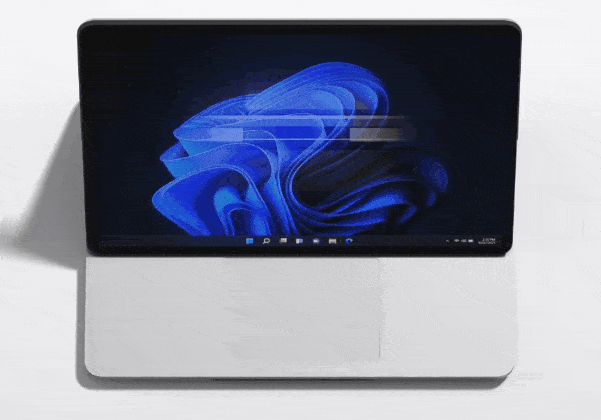

3)工作室模式
把屏幕展开完全“压平”在桌面上,就进入了工作室模式,设备变成了创意用户熟悉的“手写板”。

120Hz 高刷新率的 PixelSense Flow 屏幕,搭配微软同期推出的 Surface Slim Pen 2,让整个触控输入的体验更加顺滑了。而且微软还有效利用了两层底座的面积差,触控笔可以放在底座下面,实现隐藏式磁吸充电。
之前发布会的时候我还质疑过这个磁力,现在来看吸力还是很强的。而且不同于其它设备触控笔吸在侧面,容易掉,SLS 的这个隐藏式充电,电脑从包里拿出放进的时候也不容易掉出来(这样丢过 Apple Pencil 的朋友我都有五个了。)

SLS 屏幕支持最多10个手指多点触控,但如果是触控笔的话,它是不支持除了微软自家触控笔之外的其它笔的。这是因为屏幕采用的 PixelSense 技术,需要和自家笔里的芯片配对才能工作。我用二代 Apple Pencil 试了一下,完全不支持。
以及,和 Surface Book 不一样的是,SLS 的键盘不能和屏幕分离,所以就算在工作室模式下,变成了平板电脑的模样,它还是快要有4斤重了——断然是无法当作平板电脑用,躺床上看个片的,那样砸下来可就不是鼻梁骨折了,恐怕是要完全破相了……所以,还是安稳地放在桌面上用吧。

出色的散热表现
散热这块值得单独开个小标题讲讲。
在我一整周的使用当中,从轻量级的 PWA 应用(某款 markdown 编辑器),到高资源要求的大型应用(Adobe Lightroom/Premier、几款AAA游戏)都试过了。
在低性能模式下,SLS 能够保持舒适的运行温度,掌托位置表面温度和我的手掌温度接近;运行图片剪辑软件时,能够感觉到风扇转速略微提高,但对于温度没有直观的影响。
运行大型游戏时,能够清楚地听到风扇声音,并且感觉到风扇狂转——主要在于 SLS 的两个风扇正好位于掌托下方。不过即使这样,电脑还是不会感觉发烫。
先看一下 CPU 和 GPU 这两个合并功耗接近100W的发热大户,它们的热管如下图所示:

SLS 在底座 D 面的两侧都开了镂空的气孔。下图显示了机身内部的空气流动,可以看到空气是从上方流入,下方风扇吹出,内部气流正好覆盖了 CPU 和 GPU 的热管,从而实现了更好的散热效果。

我们见过的绝大多数笔记本电脑,散热出口都在屏幕后面。那样的设计,内部气流性能并非最优,而且夏天放在膝上使用时候非常烫膝盖。
然而对于 SLS 的气流设计,如果你使用外接鼠标,无论你是左撇子还是右撇子,你的手都会“如沐春风”……这样在冬天可能还好,但是到了夏天,难免手会被吹的不舒服。
从散热这块看出来,真的是没有最完美的设计,即使是那些非常优秀的方案,也会有一些不经意的缺憾。工业设计可真是门学问呐,完全不是一般数码爱好者可以指点江山的。
并非完美
接着上一点说,SLS 在今天的样子已经算是 Windows 笔记本电脑最接近完美的状态了,但它仍然有不少值得诟病之处。
首先说扬声器。
微软官方宣传专门提到,SLS 采用了 Quad Omnisonic 四扬声器的组合,包括2枚立体扬声器 (高音)和2枚隐形低音扬声器,“可为您提供专业品质的音频……使声音变得更加立体……从音乐编辑到视频创作的所有模式下,都可畅享水晶般清澈的音质。”

我看过的一些评测说 SLS 的音质真的很好,甚至还有说比 MBP 还好的……不知道是不是他们的耳朵有问题。我还是可以负责任地说,SLS 的扬声器质量,在整个笔记本电脑的类别里还算不错,但绝对说不上好,还原度绝对不如 MBP。
由于 SLS 采用的外壳设计方案,没有像 MBP 那样给扬声器开孔。第三方的拆机报告显示,四扬声器组合当中,高音位于键盘下方,低音炮安装在底座上。这种扬声器配置不是很理想,但在所有采用键盘下扬声器的方案当中,SLS 算是声音效果没那么不堪的一款了。
整体来讲,SLS 扬声器的音量很足,但高音比较尖锐,低音不够厚实,整体感受和 MBP 相比仍然相去甚远。如果非要我让我形容,就像正常音响套了个易拉罐。要知道 SLS 的这组音响是支持杜比 Atmos 技术的,但是实际效果大打折扣,更令我感到遗憾。
再来说华而不实的处理器(主要是显卡)。
我评测的这台是 SLS 的高配消费者版本:显卡方面采用的是英伟达 RTX 3050 Ti 显卡。

千万别被“RTX 30”和 "Ti" 的后标给骗了:这款移动显卡华而不实,虽然属于 30系列,还挂了 Ti 后标,实际显存只有4GB,功耗最高50W,性能连跟目前主流的 RTX 2060 打个平手都有点吃力。
游戏方面,在我测试的《魔兽世界》、《Forza Horizon 4》等几款大型游戏上,SLS 运行高配置和满分辨率是非常艰难的,风扇狂转,不久后开始掉帧,基本都要把分辨率调低一点,开到中配,再手动限制下帧率,才能顺畅地玩。
虽然一提到 SLS 的处理器我就气不打一处来,但还是要给个面子。微软在产品上市的宣传中也明确说了,这台电脑适合的是“轻度游戏玩家”,也就是那种一个星期偶尔能随便玩个一两小时,也不会在电脑上玩 AAA 大作的玩家,他们的需求是运行中小型游戏不卡顿不掉帧,以及沉浸式的游戏体验。
这一点上,至少 SLS 的显卡是支持 RTX 光线追踪技术的,外加屏幕硬件支持 120Hz 和杜比 Vision 技术,把游戏分辨率稍微开低点,也确实不太影响体验。只是千万别带着游戏本的想法买它,就行了。
游戏之外,图片/视频编辑类软件也对 CPU 和显卡有一定要求。我自己做了少量的测试,又结合了一些我经常看的专业机构评测报告,得出的结果差不多:在 Cinebench 单核/多核等几个跑分任务上,SLS 的分数都明显低于采用 M1 处理器的新一代 MBP,属于中端水平;在 Adobe Premiere 渲染、火狐浏览器编译等任务上,SLS 的用时也比 M1 MBP 更长。
微软说 SLS 这台电脑面向的用户里包括内容创作者,但实际上 SLS 应该是不太能够满足专业人士对性能需求的。

几款机型在 Adobe Premiere Pro 任务上的分数对比 来源:YouTube | Matthew Moniz
也许刚入门的内容创作爱好者可以接受,但谁未来不想朝着更专业的方向努力呢?工欲善其事必先利其器,到时候这些爱好者肯定升级电脑。而前面提到 SLS 又比较难拆,购买后基本可以断了自行升级配置的念想,最多找认证维修师换块大一点的 SSD 罢了。
我记得微软说过 SLS 是要替代 Surface Book 产品线的。而这条线的上一代产品 SB3 高配消费者版本采用的是 6GB 显存的 GTX 1660 Ti 显卡,称得上当年的最佳显卡。以及,Surface Book 还占了一条屏幕(主机)可拆卸,拆下来非常轻,是真的能当大平板用的。
转而到今天,SLS 这款集大成的产品,反倒在处理器上“退步”了,用了 RTX 3050 Ti 这么一款显存只有4GB,而且从性能上既追不上30系列的哥哥姐姐,也配不上 Ti 标的入门显卡。而且 SLS 不像 Surface Book 那样,可以把屏幕拆下来,前面也提过,是没法当平板用的。
更别提我这台极其 i7-11370H 处理器只有4核——要知道这可是 SLS 的高配型号啊!同样价格已经可以上 M1 MBP 了。M1……它不香么?
真的要说,微软真想做最优秀 Windows 笔记本电脑,还想卖这个高配版本价格的话,还得多给点诚意。
SLS 的定位到底在哪?
接着前一小节说,其实 SLS 的定位属实有点尴尬:
仅就这台高配版本来说,硬件性能达到了中高端水平,但确实不太配得上高端的价格;一些可以让其“鹤立鸡群”的点,包括可以翻转和调整姿态的触控屏幕,以及看似轻薄但实际上较厚(而且还分了两层)的底座,都属于很独特,对于一部分“软粉”特别有吸引力,但同时也非常具有争议性的设计。

在微软的官方宣传中,SLS 的对象用户包括软件工程师、内容创作者、设计师、游戏玩家——这些人群,基本就是当今电脑最主力的消费群体了。然而实际上,SLS 真的适合所有这些用户吗?
我的感觉是:当然,不管什么样的用户,是电脑都能用;但考虑到这些人各自的痛点,对电脑各个方面的不同需求——SLS 真的并不是最适合他们的产品。
思来想去,最适合用 SLS 的,恐怕只有设计师了。
设计师往往特立独行,品味“出众”,而 SLS 的形态,不能说正好满足每一位设计师的偏好,但也确实是够出众的。而且话又说回来,SLS 可调整姿态的屏幕,以及对触控输入的优秀支持,性能足以运行 AutoCAD、SolidWorks、Creo、InDesign 之类的设计辅助软件。
当然最重要的在于,我们整个社会对设计师有一个根深蒂固的刻板印象,就是这群人只看设计,不看价格……
这一点 SLS 简直太合适了,它毕竟是出自微软 Surface 硬件团队,完美继承了该团队独特的审美和异于整个行业的设计理念。这样一台设备拿在设计师的手中,不仅不掉价,更是能够让客户们对设计师刮目相看:“此人的品味,实在是高”。

不过,在评测的一开头我就说过,SLS 是一台非常昂贵的电脑,不适合预算有限、看重经济性的消费者。
但是即便如此,如果我们只考虑一般职场用户的日常需求,且不把价格,而是把操作体验放在第一位的话,那么 SLS 的体验确实是几乎所有其他 Windows 笔记本电脑都无法媲美的。
在居家办公已经十分流行的今天,很多人可能已经将台式机当作主力设备。
但如果你的工作中必须要有一台笔记本电脑,并且你也有大量的打字/鼠标操作/触屏绘图任务,那么 SLS 确实是目前你能够买到的最佳电脑,几乎没有之一。
,